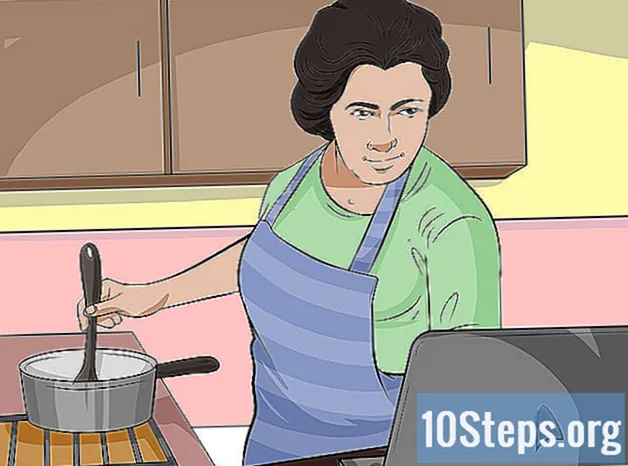Turinys
- etapai
- 1 metodas Žinokite „iOS“ atminties talpą
- 2 būdas. Žinokite apie „Windows“ standžiojo disko talpą
- 3 būdas. Žinokite apie „Mac“ standžiojo disko talpą
- 4 metodas. Nustatykite kietojo disko fizinį dydį
Nesvarbu, ar tai yra „Mac“, „Windows“ ar net telefone, galima sužinoti apie bendrą standžiojo disko atminties talpą ir naudojamą bei turimą atmintį, parodžius saugojimo informaciją. Ši informacija padės jums sužinoti apie jūsų turimą talpą prieš diegiant programas ar didelius failus. Taip pat galite išmatuoti fizinius kompiuterio standžiojo disko matmenis pašalindami jį iš jo dėklo. Jos ilgis, plotis ir aukštis padės pasirinkti suderinamą kietąjį diską, jei jums jį kada nors reikės pakeisti. Svarbu tai, kad jūs žinote, kaip tiksliai išmatuoti kietąjį diską!
etapai
1 metodas Žinokite „iOS“ atminties talpą
- Atidarykite meniu Nustatymai.
-
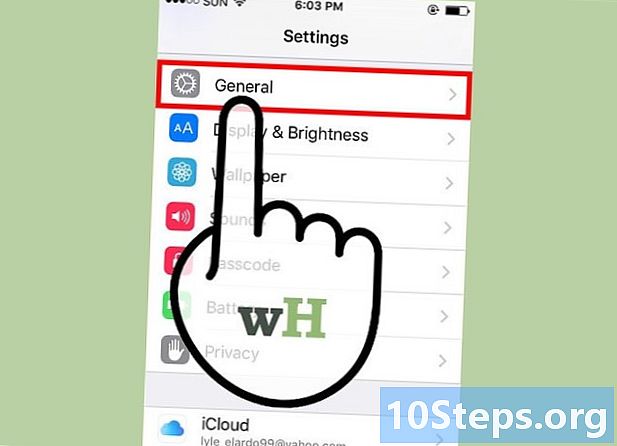
Eikite į skirtuką bendras. Ieškokite skirtuko „ICloud“ saugojimas ir naudojimas.- „Android“ ieškokite skirtuko saugojimas ir pasirinkite jį.
-
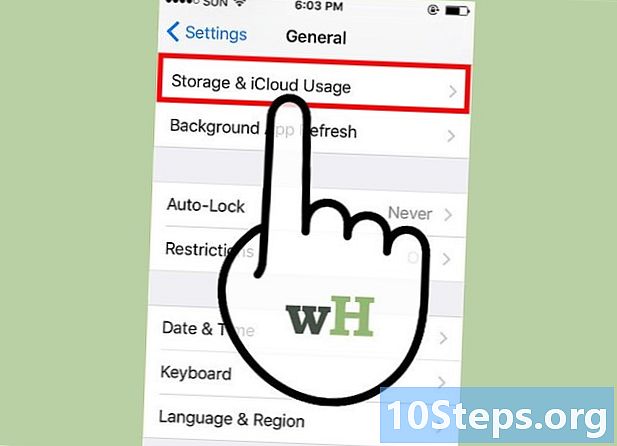
pasirinkti „ICloud“ saugojimas ir naudojimas. pagal saugojimas (kuri atitinka vidinę telefono atmintį), matysite ne tik turimą, bet ir saugomą atminties talpą.- Jei turite „Android“ su SD kortele, turėsite parinktį su vidinės atminties talpa, o kitą - SD kortele. Šie skirtingi skaitytojai bus atitinkamai žemiau Vidinė atmintinė ir SD kortelė.
-
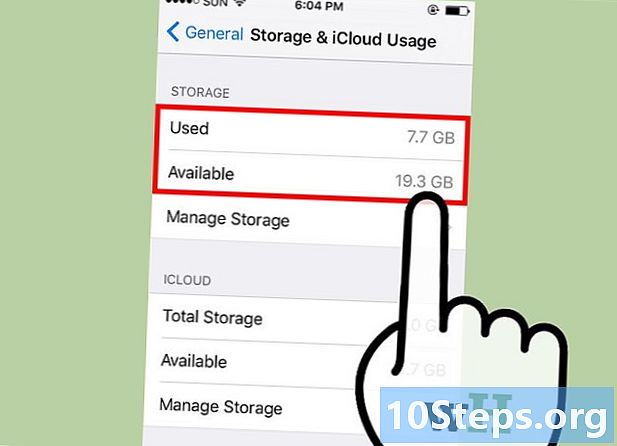
Sudėkite „panaudotos“ ir „turimos“ atminties vertę. Gausite bendrą savo įrenginio atminties talpą.- Atminkite, kad dalis saugyklos vietos skirta operacinei sistemai ir kitiems neatkuriamiems sistemos failams. Tai reiškia, kad bendra jūsų turima talpa nesutampa su telefono modelio numeriu (pvz., 32 GB arba 64 GB).
- Taip pat galite peržiūrėti naudotą ir turimą atminties talpą apsilankę skirtuke informacija meniu bendras.
-
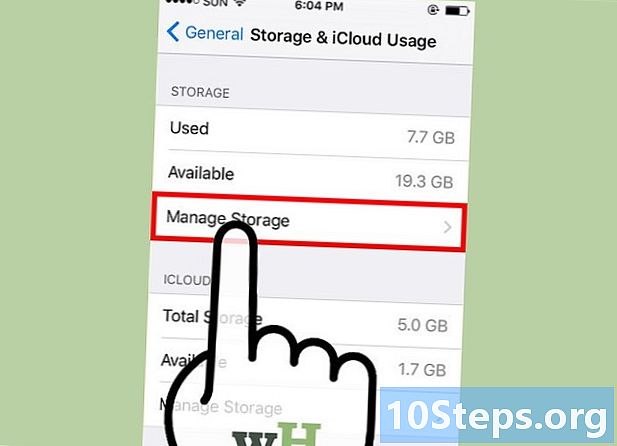
Paspauskite Tvarkykite saugyklą. Ši parinktis yra antraštėje saugojimas arba "iCloud" ir leidžia peržiūrėti atmintį, kurią užima programos, atvaizdai ir kita informacija.- Naudokite šią parinktį, kad atlaisvintumėte vietos saugykloje. Pvz., Jei matote, kad daugiau nei vienas gigabaitas jūsų naudojamos atminties yra užimtas įrašytais pokalbiais, galite atlaisvinti atmintį ištrindami tuos pokalbius.
2 būdas. Žinokite apie „Windows“ standžiojo disko talpą
-

atviras Šis kompiuteris ant tavo stalo. Kai aplankas atsidarys, pamatysite 2 atskirus skyrius įrašų ir Išoriniai įrenginiai ir skaitytojai. -

įsikurti OS (C:) pagal Išoriniai įrenginiai ir skaitytojai, Tai yra jūsų numatytasis kietasis diskas. Čia saugoma dauguma jūsų failų.- Jūsų standusis diskas gali būti vadinamas „Local Disk (C :)“.
- Jei norite sužinoti kito prijungto kietojo disko dydį, ieškokite atitinkamos disko raidės.
-
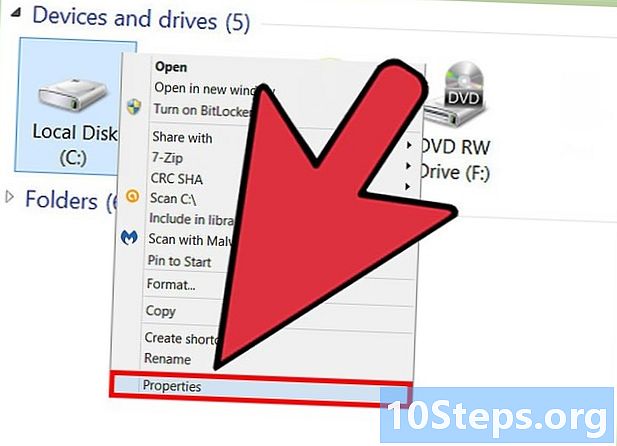
Dešiniuoju pelės mygtuku spustelėkite standžiojo disko piktogramą. Tada pasirinkite savybės norėdami peržiūrėti standžiojo disko specifikacijas. -
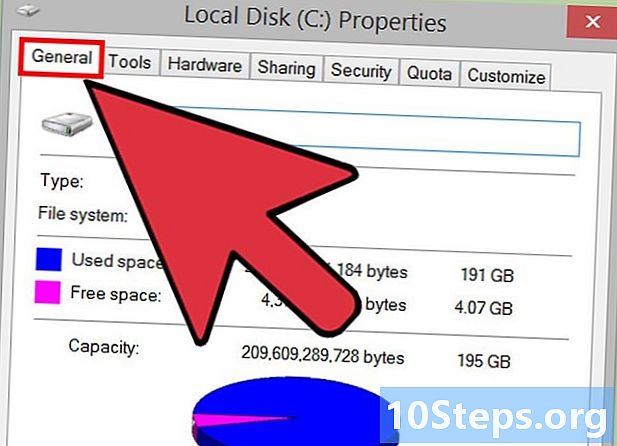
Eikite į skirtuką bendras. skirtukas bendras Rodo bendrą standžiojo disko saugyklos vietą, sunaudotos ir turimos vietos kiekį. Ieškokite vertės talpa norėdami pamatyti bendrą standžiojo disko atmintį.
3 būdas. Žinokite apie „Mac“ standžiojo disko talpą
-

Spustelėkite obuolio piktogramą. Ši piktograma yra įrankių juostoje ir atidaro „Apple“ meniu. -

pasirinkti Apie šį „Mac“. Parodomas mažas langas su sistemos informacija, pvz., Jūsų operacinės sistemos versija. -
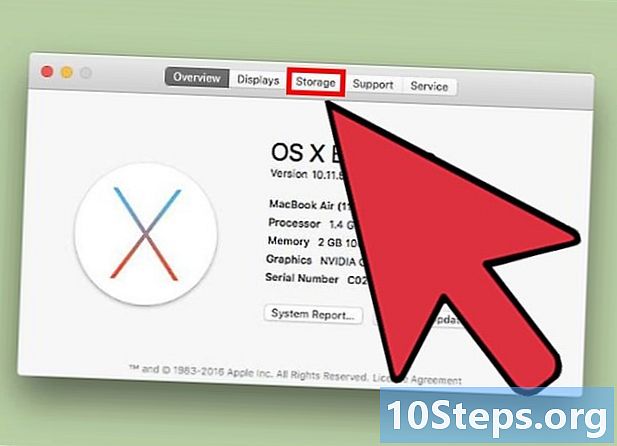
Eikite į skirtuką saugojimas. Pirmasis lange matomas dalykas turėtų būti „Macintosh HD“ piktograma. Tai yra jūsų numatytasis kietasis diskas. -
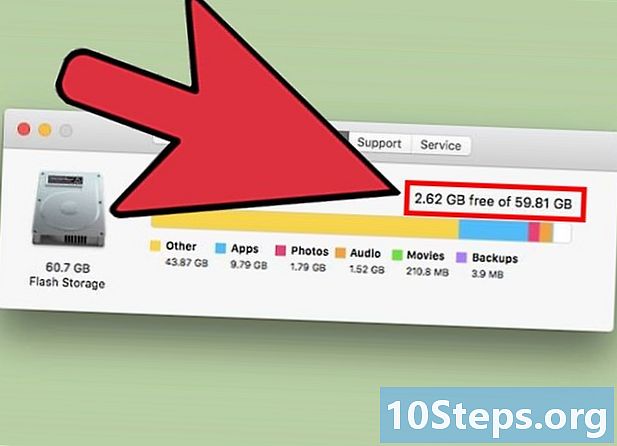
Perskaitykite informaciją iš standžiojo disko. Šalia „Macintosh HD“ piktogramos pamatysite kažką panašaus į „X GB free on Y GB“, kur „X“ yra laisva atminties vieta, o „Y“ yra bendra standžiojo disko talpa.- „Mac“ kietieji diskai išsamiai rodo failų tipus, užimančius daugiausiai vietos kietajame diske. Tai leis jums identifikuoti didelius failus, jei norite atlaisvinti vietos saugykloje.
4 metodas. Nustatykite kietojo disko fizinį dydį
-

Įsitikinkite, kad naudojate kompiuterį. Išmatuoti kietojo disko dydį reikės tik tada, kai planuojate jį atnaujinti. Tokiu atveju turėsite žinoti tikslius jo matmenis, kad įsitikintumėte, jog naujasis diskas gali tilpti dėžėje.- Nerekomenduojama pašalinti ar pakeisti „Mac“ kietojo disko be profesionalo pagalbos.
-

Sukurkite atsarginę savo kompiuterio kopiją. Jei nesate atsargūs tvarkydami kietąjį diską, galite sugadinti failus. Kurkite atsarginę kompiuterio kopiją ir įsitikinkite, kad failai išsaugomi, net jei netyčia sugadintumėte kietąjį diską. -

Išjunkite kompiuterį. Staliniame kompiuteryje taip pat nepamirškite atjungti savo procesoriaus. -

Išimkite akumuliatorių (nešiojamojo kompiuterio atveju). Jei neišimsite akumuliatoriaus, galite būti sugadintas.- Daugelyje nešiojamųjų kompiuterių yra specialus mygtukas, esantis po korpusu, kad būtų galima išimti akumuliatorių. Kai kuriuose modeliuose turėsite atsukti korpusą.
- „Mac“ baterijas labai sunku išimti. Tai yra viena iš priežasčių, kodėl kompiuteriai labiau tinka šiam metodui.
-

Atidarykite dėklą kompiuteryje. Jei turite nešiojamąjį kompiuterį, nuimkite plokštę, uždengiančią mašinos dugną. Staliniame kompiuteryje turėsite atidaryti centrinio procesoriaus pusę.- Galų gale jums reikės atsuktuvo, kad atidarytumėte dėklą.
- Jei nežinote, kaip atidaryti kompiuterio dėklą, nuneškite jį į aparatūros parduotuvę ir paprašykite atidaryti jį jums.
-

Išimkite standųjį diską iš jo laikiklio. Priklausomai nuo gamintojo ir jūsų kompiuterio modelio, jums gali tekti atsukti stovą aplink standųjį diską, kad galėtumėte jį pašalinti. -

Būkite atsargūs ir nieko neatjunkite. Pamatysite juostelę, jungiančią standųjį diską prie kompiuterio. Laikykite jį vietoje, nes galite išmatuoti standžiojo disko dydį jo neatjungdami. -

Padėkite kietąjį diską ant minkšto paviršiaus. Kietasis diskas yra trapus, todėl jam palaikyti reikės pagalvės ar rankšluosčio. -

Išmatuokite standųjį diską liniuote. Taisyklė jums nurodys tikslius standžiojo disko matmenis ir padės nustatyti jo klasifikaciją. Išmatuokite jo ilgį, plotį ir aukštį.- Norėdami gauti daugiau informacijos, atkreipkite dėmesį į kietojo disko matmenis milimetrais.
- Atkreipkite ypatingą dėmesį į standžiojo disko aukštį, nes ši vertė parodys, koks diskų tipas gali tikti jūsų atveju, jei nuspręsite įdiegti naują.
-

Nustatykite standžiojo disko klasifikaciją. Standieji diskai yra dviejų pagrindinių dydžių, būtent 3,5 colio ir 2,5 colio. Tai yra techninė klasifikacija, susijusi su standžiojo disko dėklo (disko, kuriame kaupiama jūsų kompiuterio atmintis) pločiu, o ne su visais standžiojo disko matmenimis. Kietojo disko matmenys lems jo klasifikaciją.- 3,5 colio kietieji diskai yra 146 mm ilgio, 101,6 mm pločio ir 19 arba 25,4 mm aukščio.
- 2,5 colio kietieji diskai yra 100 mm ilgio, 69,85 mm pločio ir 5, 7, 9,5 (dažniausiai), 12,5, 15 arba 19 mm aukščio.
-

Užsirašykite standžiojo disko specifikacijas. Jei kada nors reikės įdiegti naują standųjį diską, ši informacija padės jums pasirinkti naują standųjį diską. -

Įdėkite standųjį diską į savo kompiuterį. Tada uždarykite savo bylą. Dabar jūs žinote, koks yra jūsų kietojo disko dydis!

- Jei žinote savo kompiuterio ar telefono serijos numerį, galite ieškoti numatytosios atminties vietos.
- Nuotraukos, vaizdo įrašai ir pokalbiai, kuriuose yra daug failų, užima daug vietos. Norėdami atlaisvinti vietos kietajame diske, po truputį ištrinkite arba sukurkite atsarginę kopiją.
- Stalinių kompiuterių standartas yra 3,5 colio kietieji diskai, o nešiojamuosiuose kompiuteriuose beveik visada rasite 2,5 colio diskus.